أفضل 8 طرق لإصلاح Apple Mail عالق عند تنزيل الرسائل
تلقى Apple Mail ميزة ترحيب مرحب بها منذ نظام التشغيل iOS 16. يمكنك الآن جدولة رسائل البريد الإلكتروني وإلغاء إرسالها واستخدام البحث المتقدم للعثور على رسائل البريد الإلكتروني المهمة في أي وقت من الأوقات. التناقضات المعتادة تبقى كما هي. في بعض الأحيان ، يتعطل تطبيق Mail عند التحقق من البريد أو تنزيل الرسائل ، مما يترك لك سير عمل معطلاً. إذا كنت تواجه نفس الشيء بشكل متكرر ، فإليك أفضل الطرق لإصلاح Apple Mail عالق عند تنزيل الرسائل على جهاز iPhone الخاص بك.
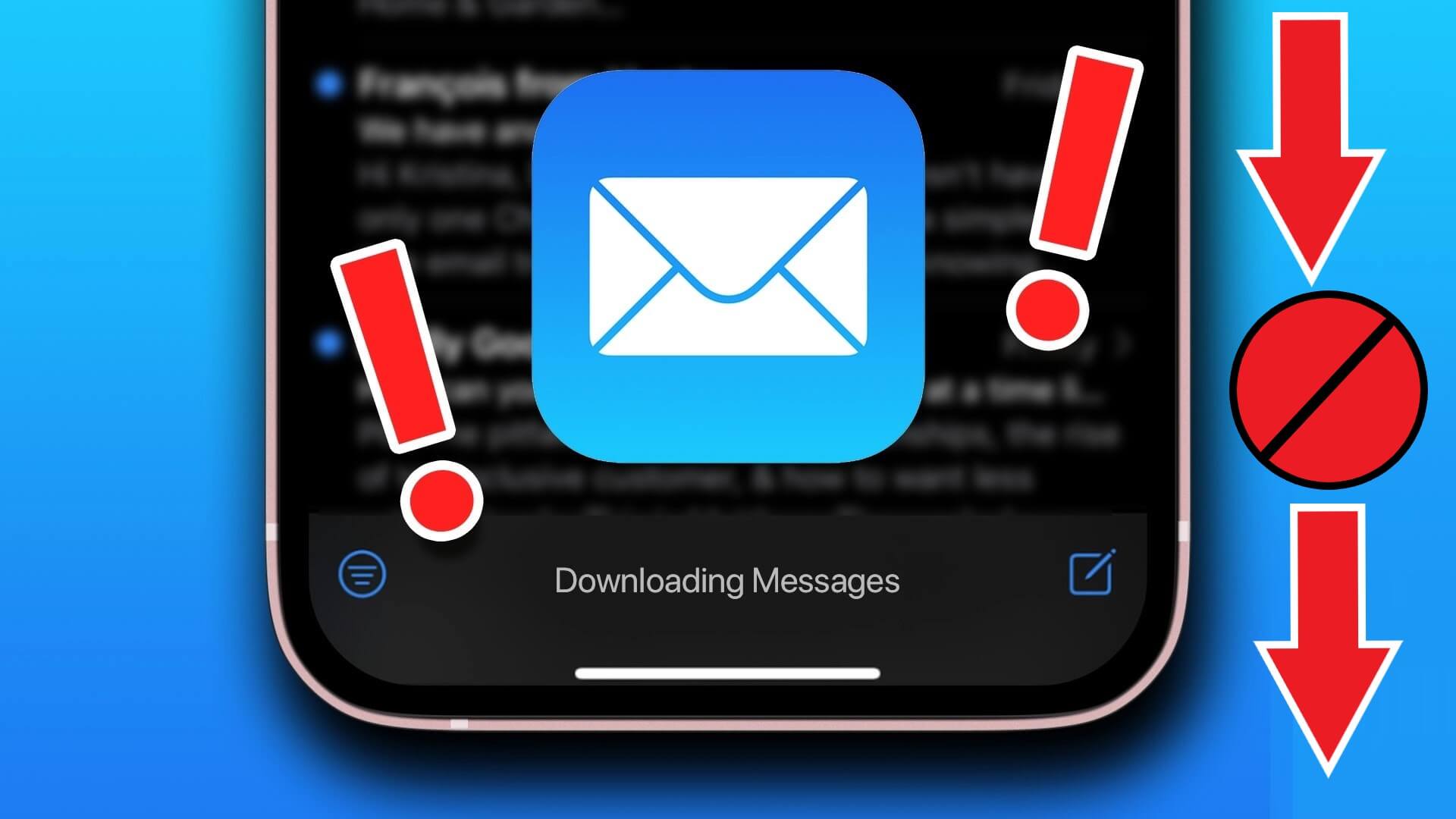
عند فتح Apple Mail بعد فترة طويلة ، يقوم التطبيق بتنزيل أحدث الرسائل من حسابات البريد الإلكتروني المضافة. قد تفوتك رسائل بريد إلكتروني مهمة للشركة أو رسائل مصرفية عندما يتعطل التطبيق أثناء تنزيل الرسائل. فلنحل المشكلة في أسرع وقت.
1. تمكين بيانات الجوال للبريد
إذا قمت بتعطيل الوصول إلى بيانات الجوال لتطبيق Mail ، فسوف يتعطل عند تنزيل الرسائل. ستحتاج إلى تمكين بيانات الجوال لتطبيق البريد.
الخطوة 1: افتح الإعدادات على جهاز iPhone الخاص بك.
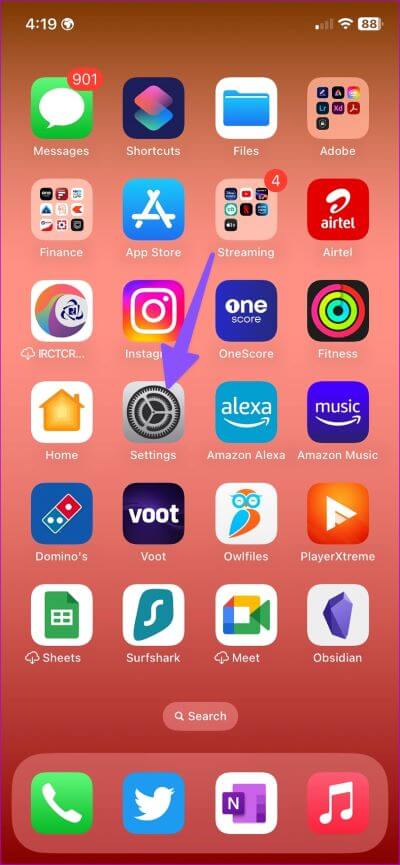
الخطوة 2: قم بالتمرير إلى البريد.
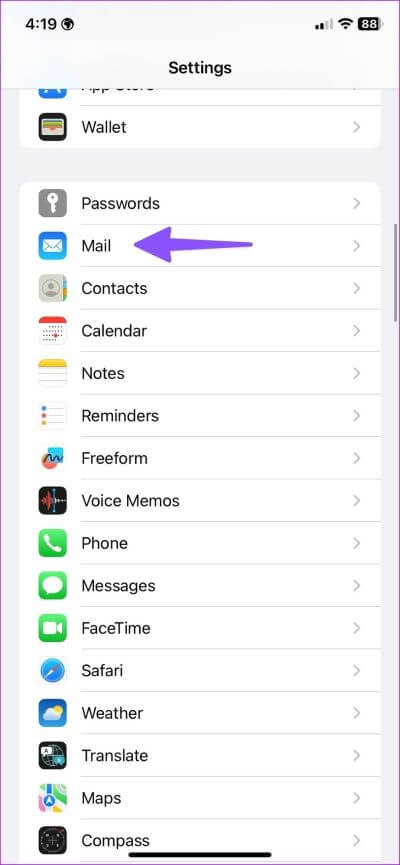
الخطوة 3: تفعيل تبديل بيانات الجوال.
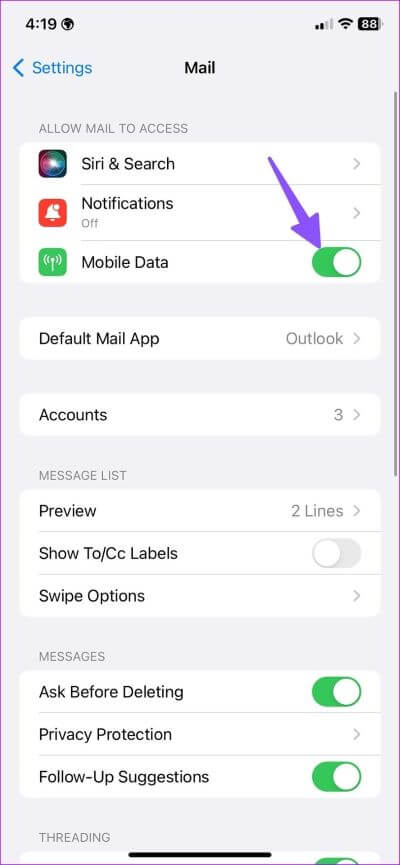
اسحب لأعلى مع الاستمرار للوصول إلى قائمة المهام المتعددة. مرر سريعًا على البريد لإغلاق التطبيق تمامًا. افتح تطبيق Mail مرة أخرى وابدأ في تنزيل الرسائل.
2. تحقق من اتصال الشبكة
هل تواجه مشكلات متكررة في الشبكة على جهاز iPhone الخاص بك؟ لن يقوم تطبيق البريد بتنزيل الرسائل على اتصال إنترنت سطحي. يمكنك تمكين وتعطيل وضع الطائرة مؤقتًا لإعادة تعيين اتصال الشبكة.
إذا كان لديك iPhone به نوتش ، فاسحب لأسفل من الزاوية العلوية اليمنى للوصول إلى مركز التحكم. أيضًا ، يمكن لمستخدمي iPhone الذين لديهم زر الصفحة الرئيسية الفعلي التمرير لأعلى من الأسفل لتمكين تبديل الطيران .
بعد تعطيل وضع الطيران ، قم بإجراء اختبار سرعة الإنترنت لتأكيد ما إذا كان جهاز iPhone الخاص بك يحصل على نطاق ترددي كافٍ. لعمليات البريد بسلاسة ، قم بتوصيل جهاز iPhone الخاص بك بشبكة Wi-Fi صلبة (يفضل تردد 5 جيجاهرتز).
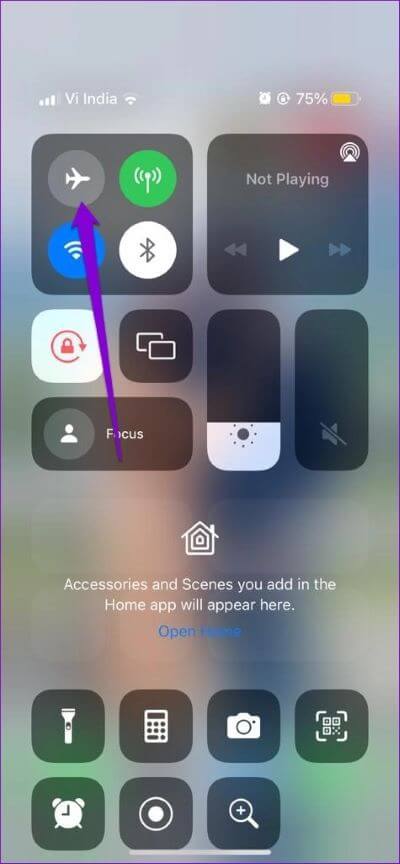
3. قم بإزالة حساب البريد الإلكتروني وإضافته
هل قمت مؤخرًا بتغيير كلمة مرور حساب Gmail أو Outlook؟ يجب عليك المصادقة باستخدام بيانات اعتماد الحساب الجديدة في تطبيق البريد لتنزيل الرسائل الجديدة بنجاح. إذا لم يطلب تطبيق البريد كلمة مرور جديدة للحساب ، فسيلزمك إزالة الحساب وإضافته مرة أخرى من “الإعدادات”. اتبع الخطوات التالية.
الخطوة 1: قم بتشغيل تطبيق الإعدادات على iPhone.
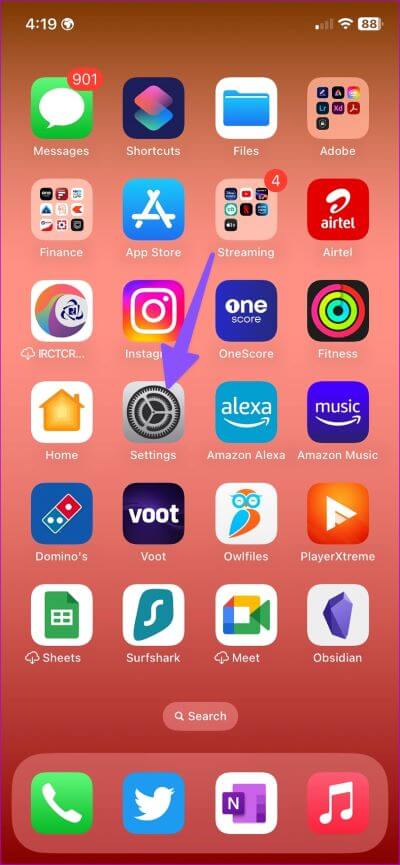
الخطوة 2: قم بالتمرير إلى البريد.
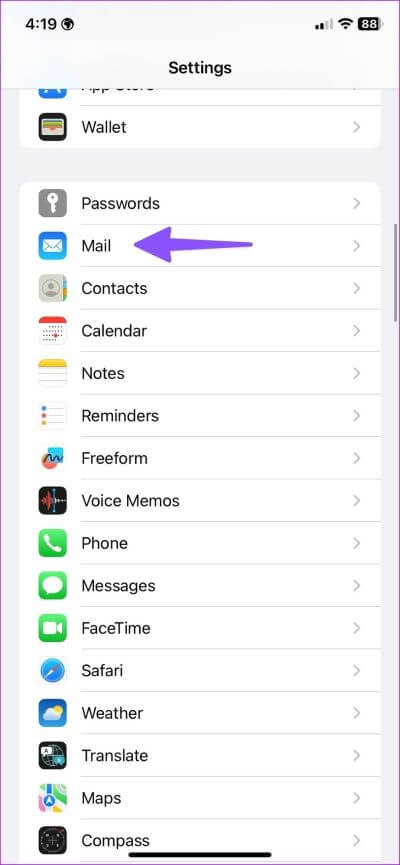
الخطوة 3: حدد الحسابات.
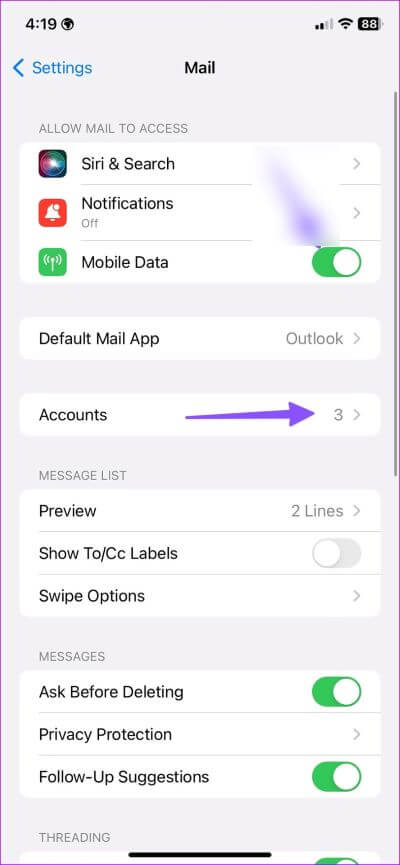
الخطوة 4: اضغط على حساب بريد إلكتروني مزعج. حدد حذف الحساب من القائمة التالية وقم بتأكيد قرارك.
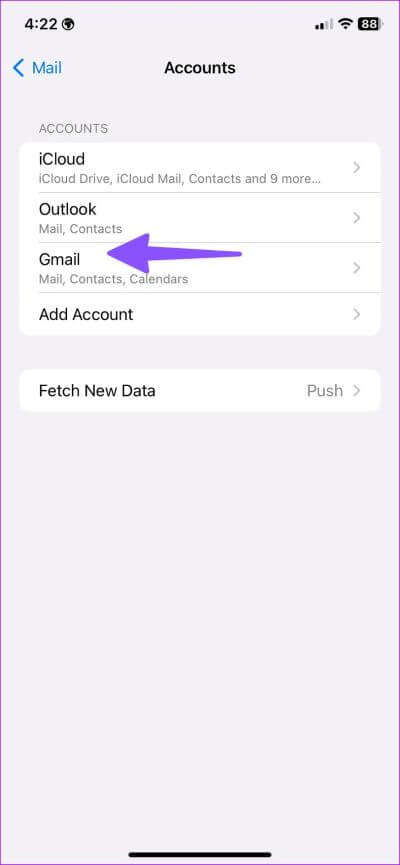
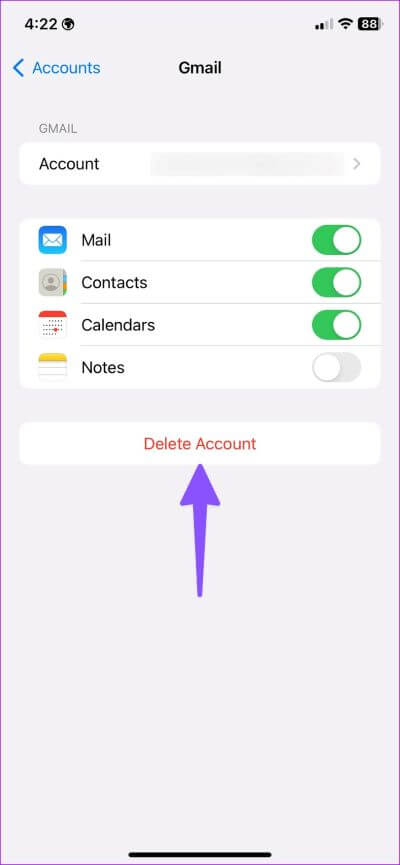
الخطوة 5: ارجع إلى قائمة الحسابات وحدد “إضافة حساب”.
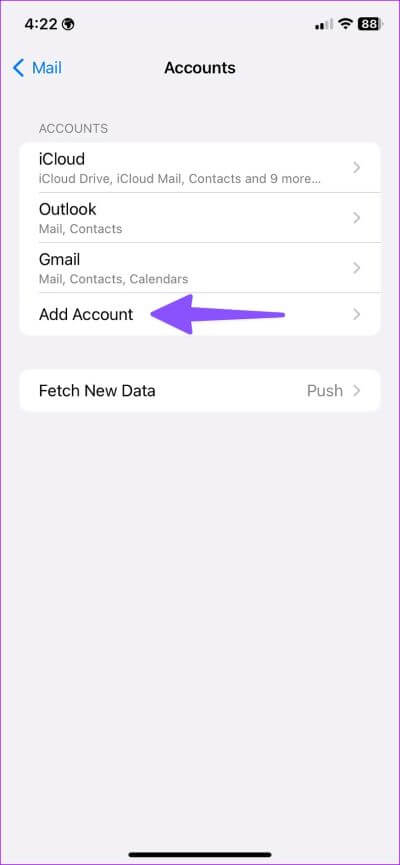
الخطوة 6: حدد مزود البريد الإلكتروني وقم بتسجيل الدخول باستخدام بيانات اعتماد الحساب.
بعد عملية الإعداد الناجحة ، افتح تطبيق Mail للسماح له بمزامنة البيانات وبدء تنزيل الرسائل.
4. تحقق من حالة Apple Mail
إذا واجهت Apple Mail انقطاعًا في الخدمة ، فسيتعطل التطبيق عند تنزيل الرسائل. تقدم Apple موقعًا مخصصًا للتحقق من حالة الخدمة. افتح متصفح الويب المفضل لديك وقم بزيارة حالة نظام Apple. تأكد من ظهور مؤشر أخضر بجانب بريد iCloud. إذا كانت هناك أي مشاكل ، فسترى مؤشرًا برتقاليًا أو أصفر. ليس لديك خيار سوى انتظار Apple لإصلاح المشكلة.
5. تحقق من GMAIL أو OUTLOOK STORAGE
يأتي Gmail بسعة تخزينية تبلغ 15 غيغابايت يتم مشاركتها بين صور Google وتطبيقات الإنتاجية و Google Drive. إذا كانت المساحة المتوفرة على Google Drive منخفضة ، فلن ينزل تطبيق البريد الرسائل الجديدة. وبالمثل ، يحتوي Outlook على 5 غيغابايت فقط من السعة التخزينية.
الخطوة 1: قم بزيارة Google Drive على الويب وقم بتسجيل الدخول باستخدام تفاصيل حساب Google الخاص بك.
الخطوة 2: تحقق من مساحة التخزين المتبقية من الزاوية اليسرى السفلية.
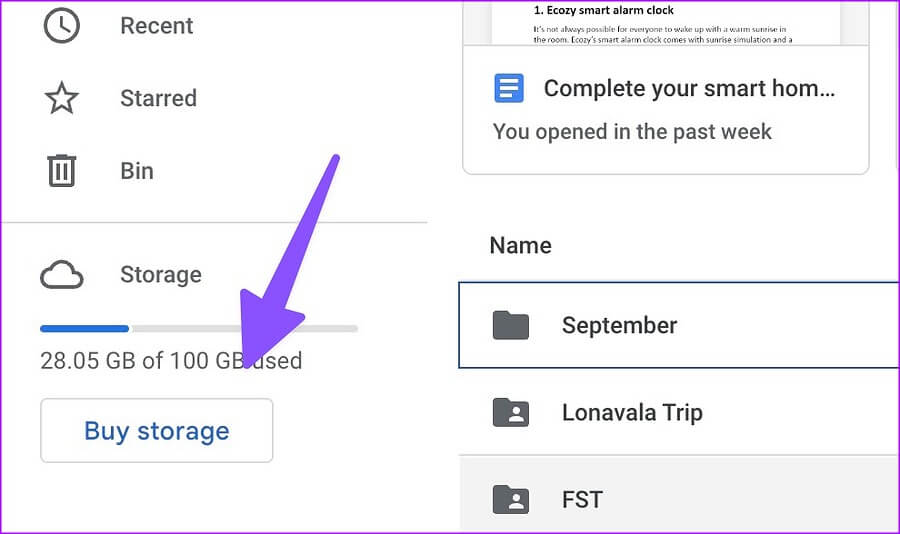
إذا نفدت سعة تخزين Google Drive ، فراجع دليلنا لتفريغ مساحة فيه. وإلا ، فسيلزمك الترقية إلى إحدى خطط Google One.
يمكن لمستخدمي Outlook التحقق من مساحة التخزين المتبقية باستخدام الخطوات أدناه. تقدم Microsoft مساحة خالية تبلغ 5 جيجا بايت بشكل افتراضي.
الخطوة 1: افتح موقع Outlook في متصفح الويب.
الخطوة 2: حدد ترس الإعدادات في الزاوية العلوية اليمنى لفتح جميع الإعدادات.
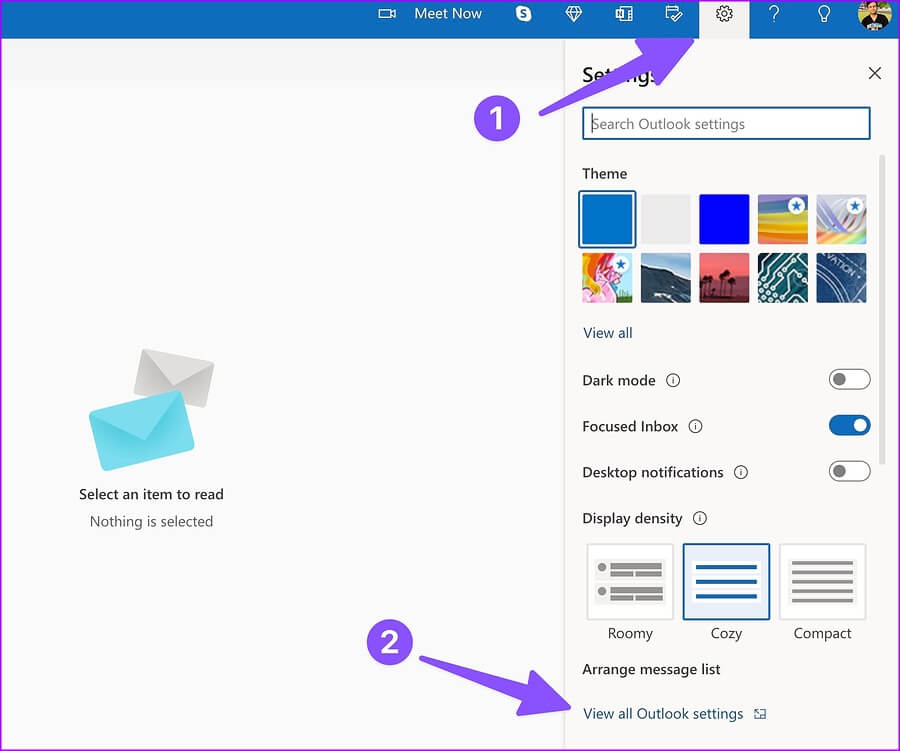
الخطوة 3: حدد عام وانتقل إلى قائمة التخزين.
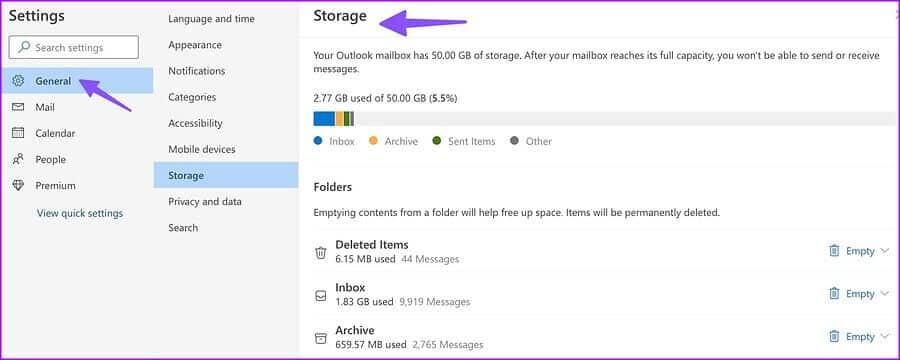
تحقق من تفاصيل تخزين Outlook التفصيلية. يمكنك إدارة مساحة Outlook من نفس القائمة. بعد أن يكون لديك مساحة تخزين كافية لاستلام رسائل البريد الإلكتروني ، لن تجد البريد عالق بسبب خطأ تنزيل الرسائل.
6. تعطيل حماية الخصوصية Apple Mail .
تعمل حماية خصوصية البريد من خلال إخفاء عنوان IP الخاص بك وتحديد موقع المحتوى البعيد بشكل خاص في الخلفية ، حتى عندما لا تفتح الرسالة. إنه جزء من iCloud Private Relay. إذا واجهت الخدمة انقطاعًا في الخدمة ، فسيتعطل تطبيق Mail عند تنزيل الرسائل. استخدم الخطوات أدناه لتعطيل الوظيفة.
الخطوة 1: افتح البريد في إعدادات iPhone (راجع الخطوات أعلاه).
الخطوة 2: انتقل إلى “حماية الخصوصية” وقم بتعطيل مفتاح “حماية نشاط البريد”.
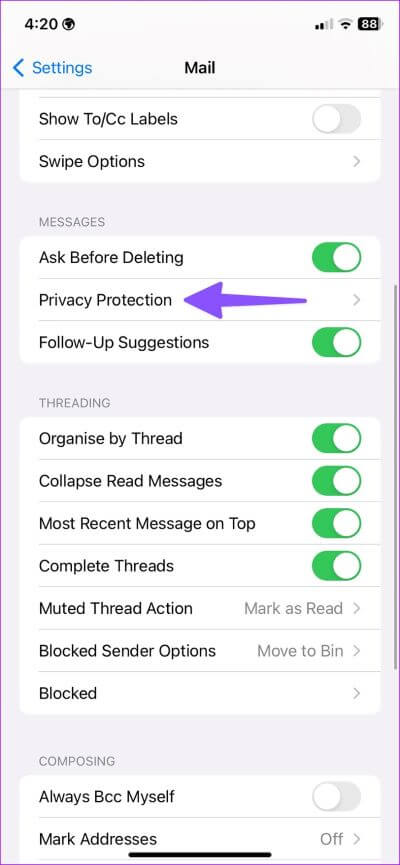
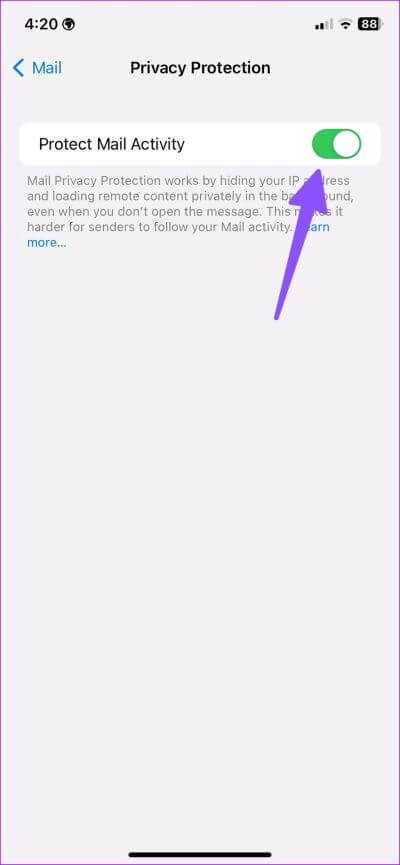
7. إعادة تثبيت تطبيق Apple Mail
إذا كان Apple Mail لا يزال عالقًا في تنزيل الرسائل ، فقد حان الوقت لإعادة تثبيت التطبيق والبدء من نقطة الصفر.
اضغط لفترة طويلة على أيقونة تطبيق البريد وحدد “إزالة التطبيق”. قم بتأكيد ذلك من القائمة التالية. افتح App Store وقم بتثبيت تطبيق Mail مرة أخرى.
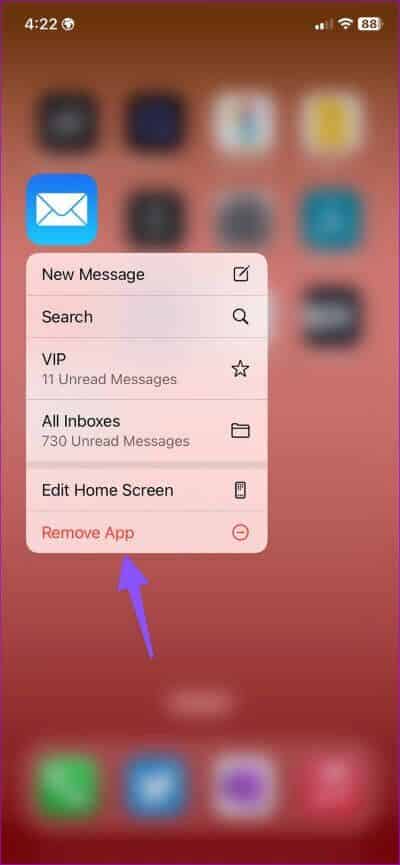
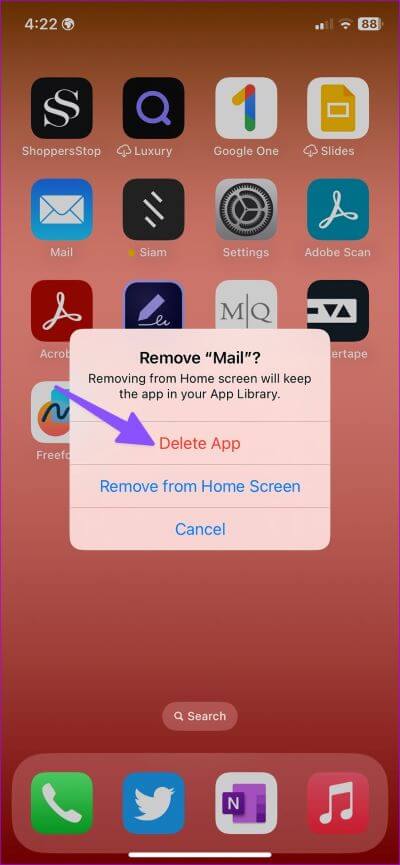
8. جرب بدائل Apple Mail
متجر التطبيقات مليء بتطبيقات البريد الإلكتروني الخاصة بجهات خارجية. Gmail و Outlook و Spark هي بعض التطبيقات البارزة لإدارة رسائل البريد الإلكتروني الخاصة بك مثل المحترفين.
تلقي رسائل البريد الإلكتروني أثناء التنقل
قد يجعلك توقف Apple Mail في تنزيل الرسائل تفوتك رسائل البريد الإلكتروني المهمة. بدلاً من الوصول إلى رسائل البريد الإلكتروني الخاصة بك من شبكة Gmail المرهقة ، استخدم الحيل أعلاه وابدأ في تلقي الرسائل. ما الحيلة التي عملت معك؟ شارك تجربتك في التعليقات أدناه.
